acer vx15系列u盘安装win7系统教程
2017-05-24 09:50 标签: win7系统 u盘安装 acer vx15
acer vx15系列于2016年上市,搭载英特尔7代处理器,预装的是win10系统。不少acer vx15用户都想改装win7系统。下面大番薯小编就为你讲讲acer vx15系列u盘安装win7系统教程。

一、acer vx15系列安装win7系统前准备:
①容量大于4g的u盘一个,将u盘制作成u盘启动盘。
②网上下载win7系统镜像安装包,然后放入制作好的u盘启动盘中。
二、acer vx15系列u盘安装win7系统教程步骤:
制作大番薯u盘启动盘
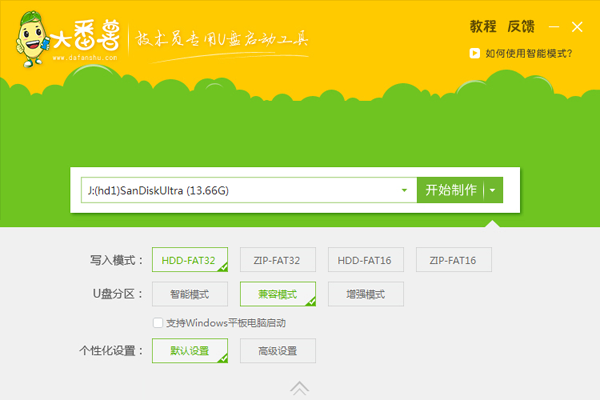
1、找一台能用电脑,下载并安装大番薯u盘启动制作工具标准版。
2、安装大番薯u盘启动盘制作工具完毕之后,根据“大番薯制作u盘启动盘教程”将u盘制作成u盘启动盘。
3、在网络下载win7系统的镜像安装包(下载完毕之后不需要解压),直接放入制作好的大番薯u盘启动盘中即可。
安装开始
1、把制作好的大番薯u盘启动盘插入acer vx15系列usb接口,然后重启电脑,等待开机画面出现acer的logo时,按下快捷键F12进入到启动项选择窗口,选择“USB-HDD”从u盘启动,按下回车键确认,如图所示:
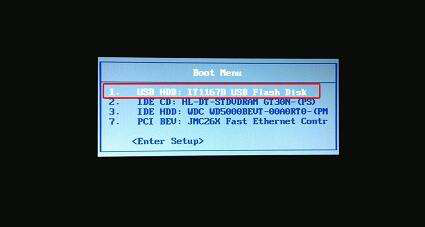
2、此时进入大番薯主菜单界面,选择【02】大番薯win8×86pe维护版(新机器)并按回车进入,如图所示:
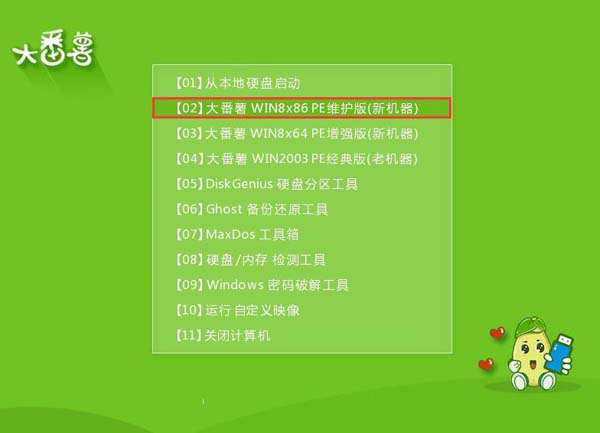
3、进入大番薯pe界面后,双击打开diskgenius分区工具,将磁盘全部删除,新建分区,分区格式为mbr,如图所示:

4、然后双击打开大番薯pe装机工具,点击浏览,找到放在我们u盘内的win7系统镜像安装包并选择打开,如图所示:
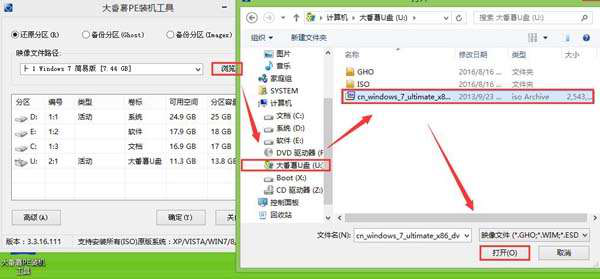
5、添加完系统镜像安装包后,在工具磁盘列表中点击活动磁盘当做系统盘(除却u盘),然后选择“确定”,如图所示:
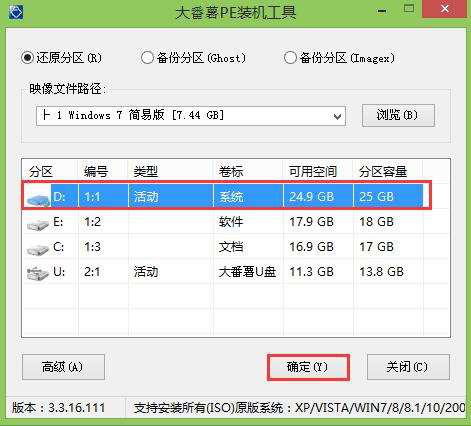
6、随后会弹出询问是否执行还原操作,单击“确定”开始执行,如图所示:
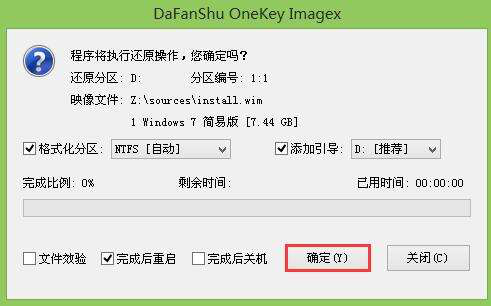
7、之后大番薯pe装机工具便会自动执行,只需等待成功还原即可。如图所示:

8、最后还原成功会询问是否马上重启计算机,点击“是”,开机后等待win7系统安装结束即可,如图所示:
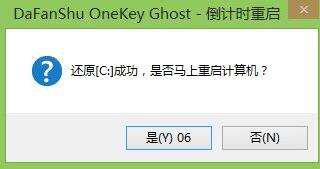
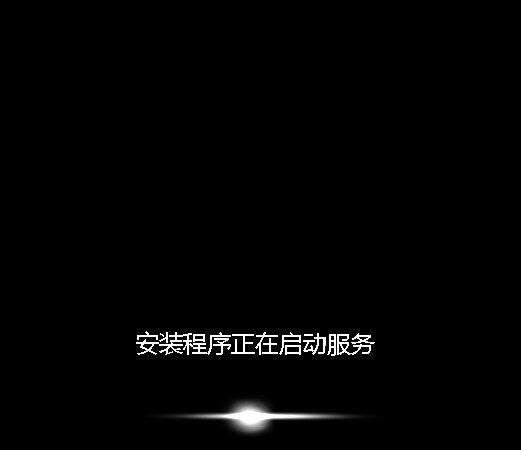
以上便是acer vx15系列u盘安装win7系统教程,小伙伴们赶紧学起来吧。
原文链接:https://www.dafanshu.com/fszn/3907.html
拼音加加输入法是一款拼音类的中文输入法,与整句输入风格的智能狂拼不同的是对词语的处理特性较好,对于初期学电脑打字的人而言是一款不错的中文输入法。

 u盘杀毒专家winpe免费绿色安装版
u盘杀毒专家winpe免费绿色安装版 7-Zip解压工具绿色专业免费版
7-Zip解压工具绿色专业免费版 三星3500EM-X01如何进入bios设置U盘为第一启动项
三星3500EM-X01如何进入bios设置U盘为第一启动项 微星p75笔记本怎么通过bios设置u盘启动
微星p75笔记本怎么通过bios设置u盘启动 联想拯救者 R9000X 2021笔记本怎么使用大番薯u盘启动盘安装win8系统
联想拯救者 R9000X 2021笔记本怎么使用大番薯u盘启动盘安装win8系统 惠普Probook 635 Aero G8笔记本一键u盘装系统教程
惠普Probook 635 Aero G8笔记本一键u盘装系统教程 系统重装视频,win10系统重装视频图文教程
系统重装视频,win10系统重装视频图文教程 硬盘数据恢复的方法
硬盘数据恢复的方法




 开机卡住显示press f1 to run setup怎么办
开机卡住显示press f1 to run setup怎么办
 bios和uefi有什么区别
bios和uefi有什么区别
 怎么设置硬盘ahci模式
怎么设置硬盘ahci模式
 联想bios超级管理员密码设置技巧
联想bios超级管理员密码设置技巧
 联想笔记本快速启动u盘技巧
联想笔记本快速启动u盘技巧
 巧设bios关闭开机声音
巧设bios关闭开机声音
 如何让鼠标的灯光随关机后熄灭
如何让鼠标的灯光随关机后熄灭